
1. はじめに
皆さんこんにちは、新卒2年目の松澤武志です!
普段はJavaやAngularのアプリケーション開発を行い、趣味でAWSコンソールをいじっています!
AWSに関するブログを中心に執筆してきましたが、今回はアプリケーション開発で得られた知見を共有させていただきたいと思います。
突然ですが、開発タスクでSwagger UIのフロントエンドを修正する必要がありました。私の担当しているシステムは、springdoc-openapi*1を使用してSwagger UIを自動生成するため、静的リソースを直接編集することができませんでした。今回は、そのような制約の中でどのように対応したのかをご紹介します。
2. Swagger UIとは
Swaggerに関しては、弊社の井手上さんが丁寧に解説しているので、是非こちらのブログを参照して下さい。
Swagger UIを簡単に説明すると、ブラウザ上でAPIをインタラクティブに操作できるツールです。 開発したAPIエンドポイントの動作確認が手軽にできたり、手動テスト時のデータの確認ができたりします。
3. Swaggerの静的リソースを編集する方法
3-1. 必要なライブラリの依存関係注入
Spring Initializerで新規Spring Bootアプリケーションを作成します。この時、Swagger UIを使用するためにbuild.gradleに下記依存関係を注入します。
dependencies {
implementation 'org.springdoc:springdoc-openapi-starter-webmvc-ui:2.5.0'
}
springdoc-openapiは、Spring BootアプリケーションにOpenAPI(Swagger)の仕様を統合するためのライブラリです。コントローラークラスやリクエスト・レスポンスの定義から、自動でOpenAPI 3.0ドキュメントを作成してくれます。
Swagger Editor*2によるドキュメントの作成を行う必要がなく、実装ベースでSwagger UIを自動生成できるので、ドキュメントの運用コストを削減することが可能です。
3-2. Swaggerに表示させるAPIの作成
Swaggerに表示させるAPIを作成します。今回はAPIをたたかず、SwaggerのUIを表示させるだけなので、Amazon Q Developer*3に新規作成してもらいました。
今回はTaskテーブルに存在するタスクを編集するという体でGET、POST、PUT、DELETEメソッドのAPI4つを作成しました。また、HelloWorldを表示させるだけのAPIと合わせて5つ作成しました。
3-3. Swagger UIの編集
Swagger UIの静的リソースの編集は下記ドキュメントを参考にしています。
Swagger UIの静的リソースはMETA-INF/resources/webjars/swagger-ui/{swagger.version}/の配下のリソースとなっており、下記のファイルのことを指します。
index.htmlswagger-ui-bundle.jsswagger-ui.cssswagger-ui-standalone-preset.jsswagger-ui.css.mapswagger-ui-bundle.js.mapswagger-ui-standalone-preset.js.mapfavicon-32x32.png
編集するためのコード
修正用のコード自体は、SwaggerIndexPageTransformerというクラスを継承したSwaggerCodeBlockTransformerと、それを呼び出すOpenApiConfigクラスを実装するだけです。
package com.example.demo.Transformer; import jakarta.servlet.http.HttpServletRequest; import org.springdoc.core.properties.SwaggerUiConfigParameters; import org.springdoc.core.properties.SwaggerUiConfigProperties; import org.springdoc.core.properties.SwaggerUiOAuthProperties; import org.springdoc.core.providers.ObjectMapperProvider; import org.springdoc.webmvc.ui.SwaggerIndexPageTransformer; import org.springdoc.webmvc.ui.SwaggerWelcomeCommon; import org.springframework.core.io.Resource; import org.springframework.web.servlet.resource.ResourceTransformerChain; import org.springframework.web.servlet.resource.TransformedResource; import java.io.BufferedReader; import java.io.IOException; import java.io.InputStream; import java.io.InputStreamReader; import java.util.stream.Collectors; public class SwaggerCodeBlockTransformer extends SwaggerIndexPageTransformer { public SwaggerCodeBlockTransformer(SwaggerUiConfigProperties swaggerUiConfig, SwaggerUiOAuthProperties swaggerUiOAuthProperties, SwaggerUiConfigParameters swaggerUiConfigParameters, SwaggerWelcomeCommon swaggerWelcomeCommon, ObjectMapperProvider objectMapperProvider) { super(swaggerUiConfig, swaggerUiOAuthProperties, swaggerUiConfigParameters, swaggerWelcomeCommon, objectMapperProvider); } @Override public Resource transform(HttpServletRequest request, Resource resource, ResourceTransformerChain transformer) throws IOException { // ここで静的リソースを選択する if (resource.toString().contains("index.html")) { final InputStream is = resource.getInputStream(); final InputStreamReader isr = new InputStreamReader(is); try (BufferedReader br = new BufferedReader(isr)) { final String html = br.lines().collect(Collectors.joining()); // ここでリソースの記載を置換する final byte[] transformedContent = html.replace("<title>Swagger UI</title>", "<title>hoge hoge</title>").getBytes(); return new TransformedResource(resource, transformedContent); } // AutoCloseable br > isr > is } return super.transform(request, resource, transformer); } }
transformメソッドの中のif文で編集するリソースを選択し、transformedContentでソースの置換を行います。
package com.example.demo.Config; import com.example.demo.Transformer.SwaggerCodeBlockTransformer; import org.springdoc.core.properties.SwaggerUiConfigParameters; import org.springdoc.core.properties.SwaggerUiConfigProperties; import org.springdoc.core.properties.SwaggerUiOAuthProperties; import org.springdoc.core.providers.ObjectMapperProvider; import org.springdoc.webmvc.ui.SwaggerIndexTransformer; import org.springdoc.webmvc.ui.SwaggerWelcomeCommon; import org.springframework.context.annotation.Bean; import org.springframework.context.annotation.Configuration; @Configuration public class OpenApiConfig { @Bean public SwaggerIndexTransformer swaggerIndexTransformer( SwaggerUiConfigProperties swaggerUiConfig, SwaggerUiOAuthProperties swaggerUiOAuthProperties, SwaggerUiConfigParameters swaggerUiConfigParameters, SwaggerWelcomeCommon swaggerWelcomeCommon, ObjectMapperProvider objectMapperProvider) { return new SwaggerCodeBlockTransformer(swaggerUiConfig, swaggerUiOAuthProperties, swaggerUiConfigParameters, swaggerWelcomeCommon,objectMapperProvider); } }
if文で指定する静的リソースファイルに対して、replace内の処理を行います。今回は例として、index.html内に存在する<title>Swagger UI</title>を<title>hoge hoge</title>に変換するコードを記載してみました。
また、パッケージを増やしたくない等などの意向があれば、Nested Classを用いてこれらのファイルをSwaggerConfig.java等にまとめて記載しても問題ありません。
3-4. 起動
いざ起動してみた結果がこちらになります。
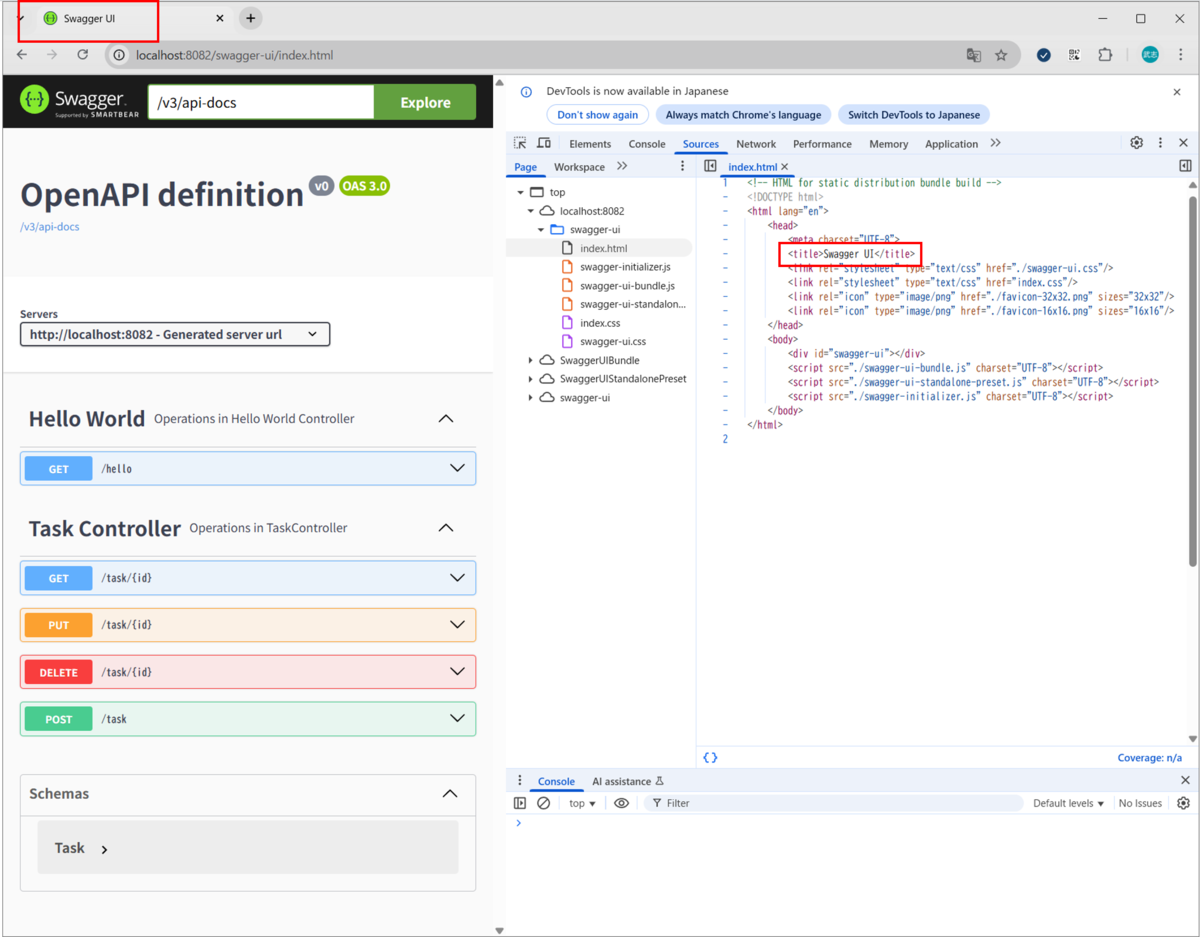
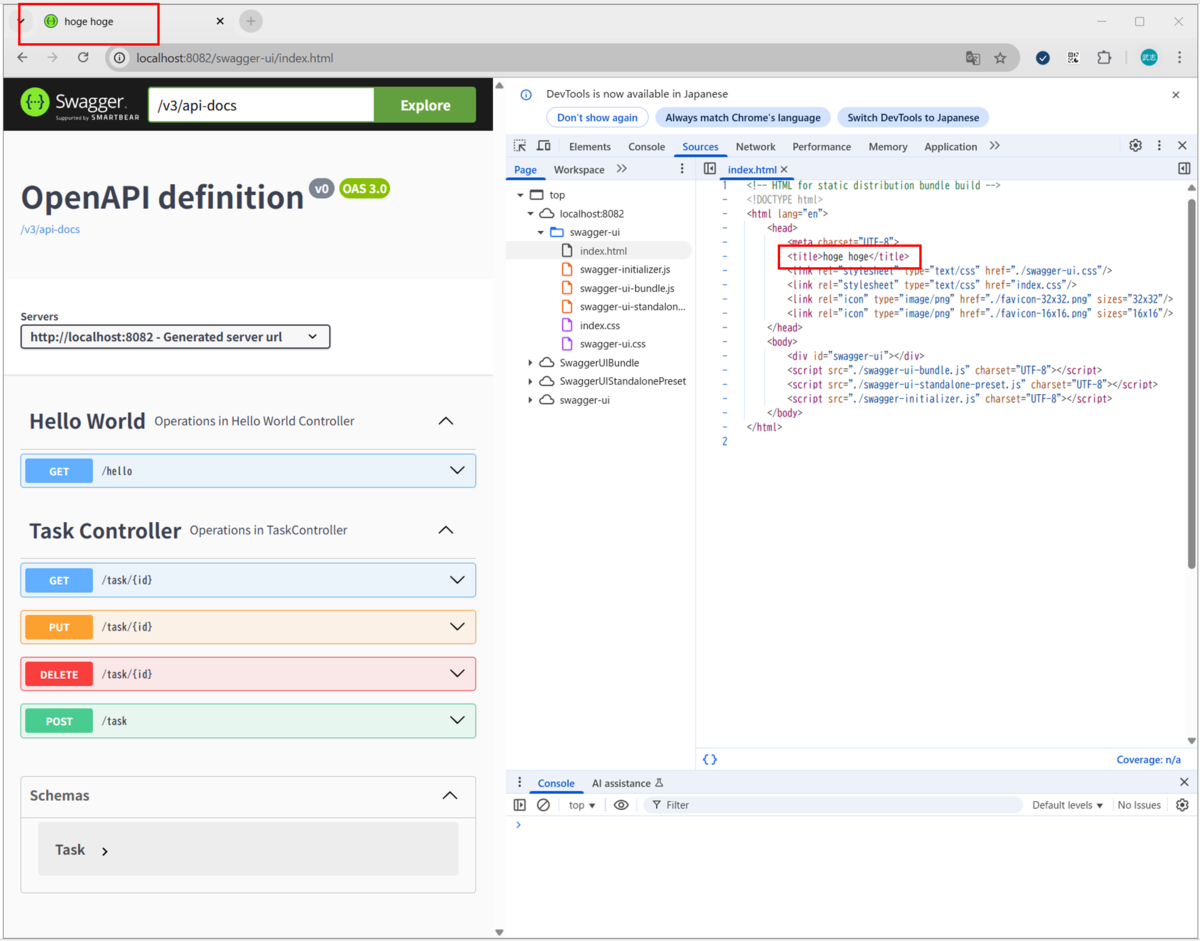
また、下記のように<meta name="google" value="notranslate">*4を記載すると、google翻訳ボタンを非表示にすることもできます。
final byte[] transformedContent = html.replace("<meta charset=\"UTF-8\">", "<meta charset=\"UTF-8\"> \n <meta name=\"google\" value=\"notranslate\">").getBytes();
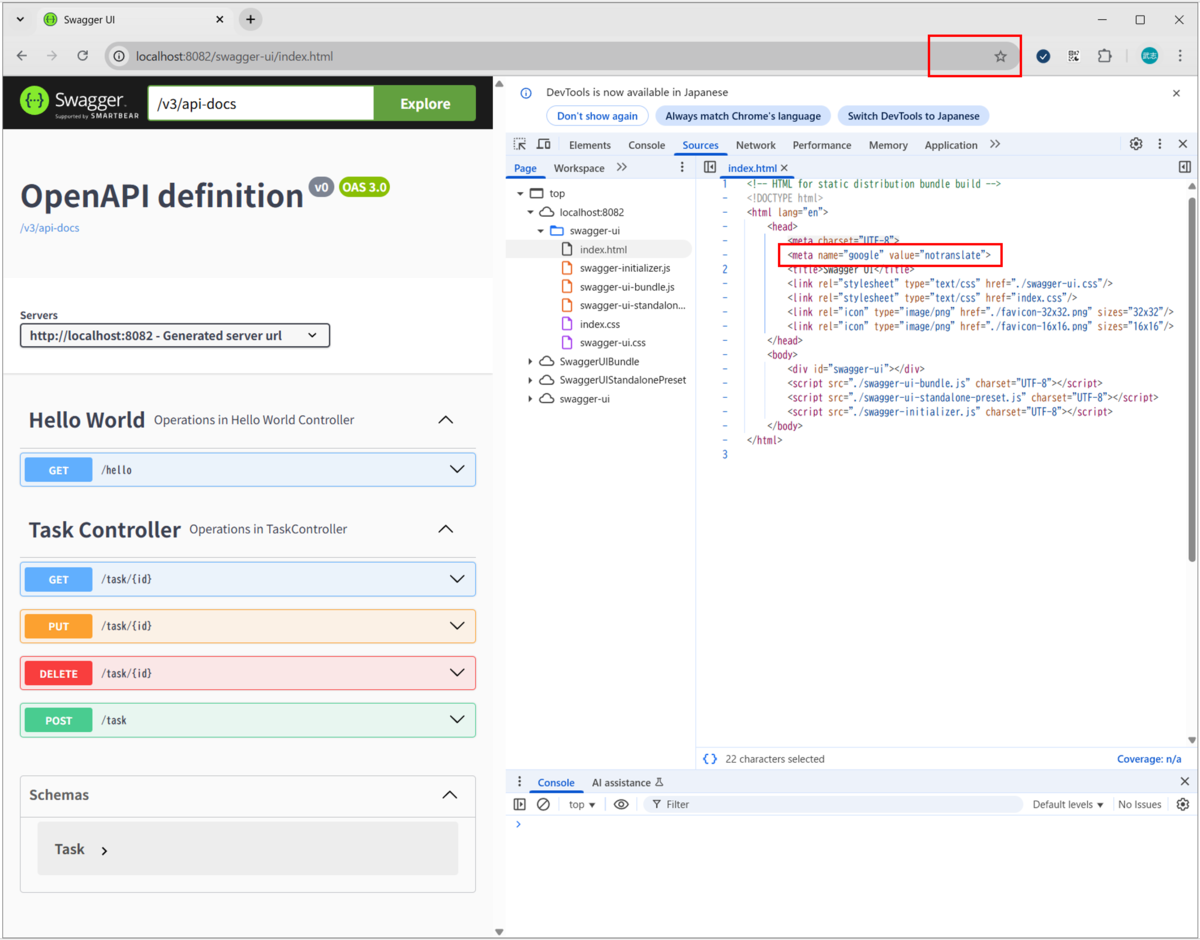
4. まとめ
今回はSwagger UIの静的リソースの編集方法をまとめました。今回は利用しませんでしたが、swagger-ui.cssやfavicon-32x32.png 等の別のリソースも編集することが可能です。
静的リソース自体を修正する機会がありましたら、是非参考にしてみてください!
5. あとがき
今回のTask関係のAPIはAmazon Q Developerによって作成されました。今回は下記プロンプトを入力しました。
以下の要件に従って4つのREST APIを作成してください。
まず、Taskテーブルを定義します。タスクテーブルのカラムはid(String)、taskName(String)、task(String)で構成されます。
タスクテーブルに存在するタスクデータを取得するAPI4つを作成します。それぞれの処理の詳細を記述します。
GETメソッドは指定したidに関するタスクのtaskNameおよびtaskを返します。
エンドポイントは「/task/{id}」となり、idはパスパラメータとして指定します。
POSTメソッドはtaskNameおよびtaskをJSONによるパラメータで新規Taskを入力します。
エンドポイントは「/task」となります
PUTメソッドは指定したidのtaskNameおよびtaskをJSONによるパラメータで更新します。
エンドポイントは「/task/{id}」となり、idはパスパラメータとして指定します。
DELETEメソッドは指定したidのtaskNameおよびtaskを削除します。
エンドポイントは「/task/{id}」となり、idはパスパラメータとして指定します。
作成するクラスは、Controller、Service、Entity、Mapperの4つで、Controllerでリクエストを受け取り、
Serviceで内容を処理し、Mapperでデータを取得します。TaskテーブルのデータをEntityに記載します。
それぞれのパッケージはcom\example\demo配下に別々で作成してください。
こちらのプロンプトにより、一括でAPIを4つ新規作成することができました。詳細に記載したため、1つの入力で大幅なコード作成を行ってくれました。
今回のプロジェクトは以前Amazon Q Developerを利用した時のAPIを参考にして改良しました。こちらの記事もぜひ見てみてください。
*1:参考:OpenAPI 3 Library for spring-boot
*2:YAML形式及びJSON形式でAPI仕様書を作成できるツール 参考: API Editor - Download or Try it in the Cloud
*3:生成AIを用いたコーディングアシスタント 参考:ソフトウェア開発生成 AI アシスタント – Amazon Q Developer – AWS
*4:参考:Meta Tags and Attributes that Google Supports | Google Search Central | Documentation | Google for Developers
